삼성노트 백업하는 4가지 방법(로컬/클라우드)
Samsung Notes를 사용하여 중요한 업무 문제를 저장하거나 매일 할 일 목록을 확인하는 경우 정기적으로 노트를 컴퓨터나 클라우드에 백업해야 합니다. 휴대폰이 고장나도 컴퓨터에서 노트를 쉽게 볼 수 있습니다.
목차에서 보시는 것처럼 우리는 네 가지 방법을 설명했습니다. 삼성노트 백업. 저희와 함께 삼성 노트를 쉽게 읽고 백업하세요.
페이지 내용:
1부. Smart Switch로 Samsung Notes 백업하기
Smart Switch는 Samsung에서 Samsung으로 데이터를 원활하게 전송하는 공식 Samsung 제품입니다. Google Play와 해당 웹사이트에서 Windows 및 Mac 컴퓨터로 이 프로그램을 다운로드할 수 있습니다.
하지만 이 프로그램은 가끔 충돌하고, 사용자들은 휴대폰에서 제거할 수 없다고 응답합니다. 삼성 노트 백업을 위해 이것을 시도해 보고 작동하는지 확인할 수 있습니다. 또는 다음으로 이동하세요. 파트 2 좀 더 신뢰할 수 있고 유사한 대체 방법을 찾으려면.
여러분의 시간과 재능으로 삼성에서 데이터 전송 삼성에 메모를 백업하고 다른 삼성 폰에 메모를 백업하세요. 이 부분에서는 삼성 메모를 컴퓨터에 백업하는 것을 예로 들어보겠습니다.
1 단계 컴퓨터와 휴대전화에 Smart Switch를 다운로드하세요. USB 케이블로 삼성 휴대전화를 컴퓨터에 연결하세요. 휴대전화에서 다음을 선택하세요. 데이터 보내기.
2 단계 컴퓨터에 백업하려는 데이터를 선택하세요. 여기서 탭하세요 관습 선택 노트데이터를 전송하는 동안에도 휴대폰을 사용할 수 있습니다.
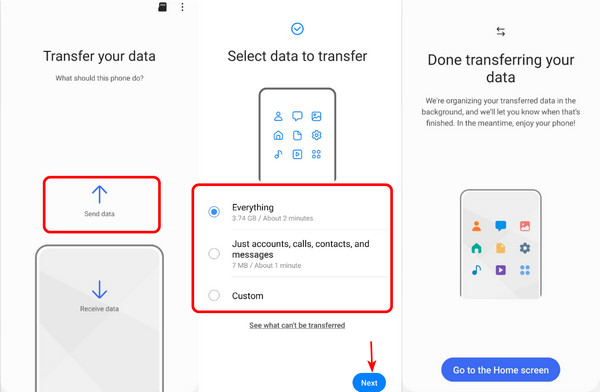
3 단계 컴퓨터에서도 프로세스가 표시됩니다. 완료되면 데이터가 성공적으로 백업되었는지 확인할 수 있습니다.
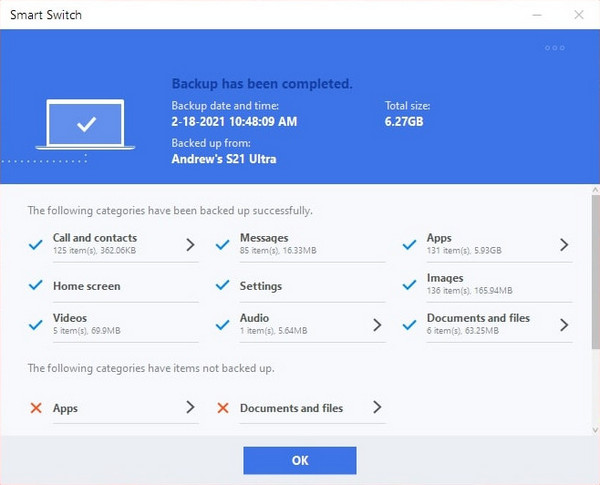
2부. Apeaksoft Android Data Backup & Restore로 Samsung Notes 백업
Apeaksoft Android 데이터 백업 및 복원 삼성 노트 백업을 위한 삼성의 가장 좋은 대안으로, 모든 안드로이드 폰(삼성 포함)과 컴퓨터 간에 전화, 메시지, 사진, 음악, 비디오, 문서 등을 전송할 수 있습니다. 삼성 스위치와 달리, 이 프로그램은 높은 성공률로 데이터를 백업하며 사용하기 쉽습니다.
몇 초 안에 삼성 노트 백업
- Samsung 메모, 문서, 통화 내용, 메시지를 컴퓨터에 백업하세요.
- Android 휴대폰에 백업을 복원합니다.
- 모든 Android 기기를 지원하며 Windows 및 Mac 컴퓨터와 호환됩니다.
- 100%의 성공률로 데이터를 안전하게 백업하세요.

Android 데이터 백업 및 복원을 사용하여 Samsung 노트를 쉽게 백업하는 방법을 살펴보겠습니다.
1 단계 가져오기 노트
휴대폰에서 Samsung Notes를 엽니다. 백업하려는 메모를 선택하고 탭합니다. 공유 버튼. PDF 또는 SDOC(Samsung Note File)로 내보내기.
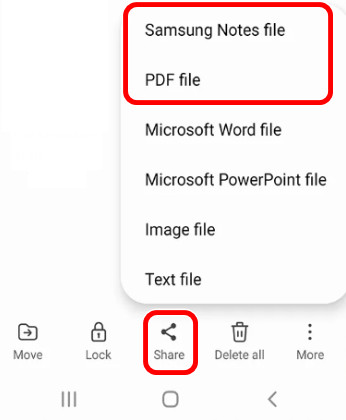
2 단계 전화와 컴퓨터 연결
이제 Android Data Backup & Restore를 다운로드하고 설치하세요. 컴퓨터에서 실행하고 USB 케이블을 통해 휴대폰을 컴퓨터에 연결하세요. 활성화 USB 디버깅 당신의 삼성 전화에.

3 단계 백업 노트
컴퓨터의 이 프로그램이 휴대폰을 감지한 후 최소한 다음을 확인하세요. 서류 다음 그림에 나와 있습니다. 클릭하세요 스타트, 그리고 그 과정은 몇 초 안에 완료됩니다.

팁 : 팝업창이 나타나지 않으면 Android용 USB 디버그 활성화개발자 모드를 켜서 수동으로 열어보세요.
3부. Samsung Cloud를 이용한 Samsung Notes 백업
삼성 클라우드를 사용하면 삼성 에코시스템을 활용하여 노트를 쉽게 백업할 수 있습니다. 삼성 클라우드를 통해 노트를 백업하고 복원하는 것이 편리합니다. 삼성을 확인하고 Android 7 이상을 실행하는지 확인하세요.
1 단계 엽니다 설정 앱. 꼭지 클라우드 및 계정 > 삼성 클라우드.
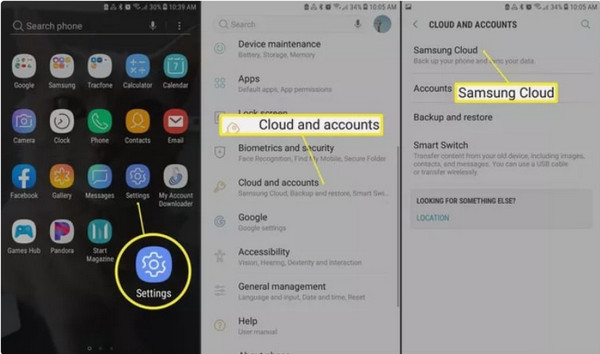
2 단계 삼성 클라우드 설정 화면으로 들어갑니다. 상단의 세 개의 점 버튼을 탭하고 선택하세요. 설정. 누르기 동기화 및 자동 백업 설정.
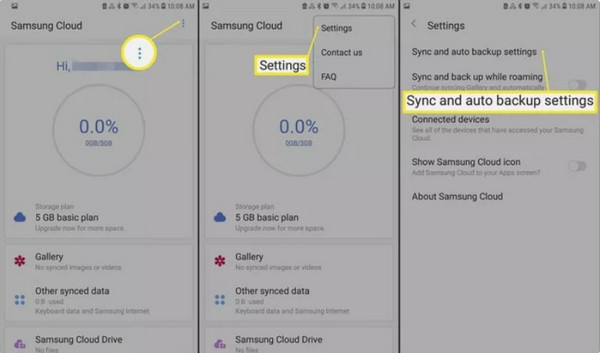
3 단계 아래의 Sync 섹션, 스위치 삼성 노트 켜짐. 몇 분 후에 모든 메모가 Samsung Cloud에 백업됩니다. 또한 다른 앱을 켜서 켜실 수도 있습니다. 자동 백업 귀하의 필요에 맞춰 섹션을 선택하세요.
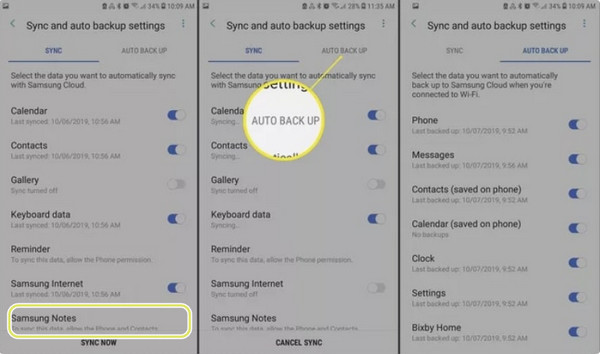
4부. Samsung Notes를 Google Drive에 백업하는 방법
삼성 커뮤니티의 사용자들은 Google에서 지금 백업을 탭하면 Google Drive가 자동으로 노트를 백업하지 않는다는 것을 증명했습니다. 그러나 내보낸 후에도 삼성 노트를 Google Drive에 백업할 수 있습니다. 방법을 살펴보겠습니다.
1 단계 엽니다 삼성 노트 백업하려는 노트를 선택하세요. 탭하세요 공유 그리고 형식을 선택하세요.
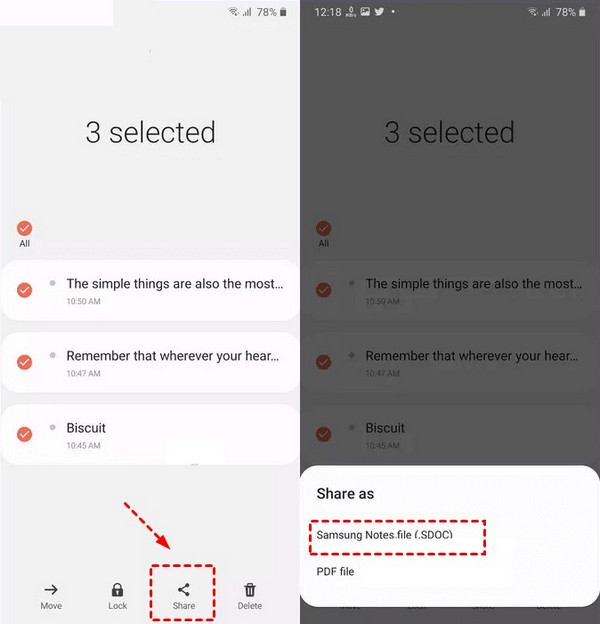
2 단계 선택 드라이브에 저장 이 파일을 저장할지 묻는 팝업 창에서 선택하십시오. Google 드라이브. 이제 내보낸 노트가 Google Drive에 저장됩니다.
결론
삼성노트 백업 방법? Smart Switch와 Apeaksoft Android Data Backup & Restore는 로컬 백업을 위한 솔루션입니다. Samsung Cloud와 Google Drive를 사용하면 Samsung 노트를 클라우드에 백업할 수 있습니다. 더 매끄러운 경험과 더 빠른 속도를 위해 Apeaksoft Android Data Backup & Restore와 Samsung Cloud를 먼저 사용해 보세요.
관련 기사
실수로 Samsung Notes를 삭제하면 길을 잃은 느낌이 드시나요? 당황하지 말 것! 이 기사에서는 Samsung Notes를 복구하는 세 가지 방법을 보여줍니다.
삼성 전화 데이터를 백업하는 방법? 이 페이지는 삼성 사진, 연락처, 메시지 등을 클라우드/컴퓨터에 백업하고 백업을 쉽게 복원하는 전체 가이드를 보여줍니다.
PC에서 갤럭시 폰으로 콘텐츠를 전송하시겠습니까? PC용 Samsung Smart Switch는 Samsung Galaxy 휴대폰을 Windows PC에 백업, 복원 및 동기화하는 유틸리티입니다.
이 튜토리얼은 다양한 상황에서 장치의 모든 콘텐츠를 안전하게 유지하기 위해 Samsung의 연락처를 백업하는 가장 쉬운 방법을 보여줍니다.

